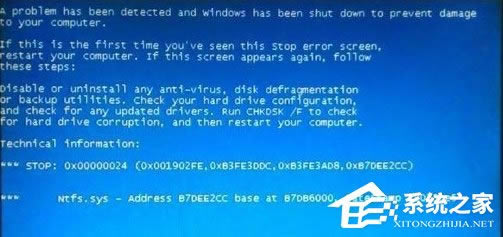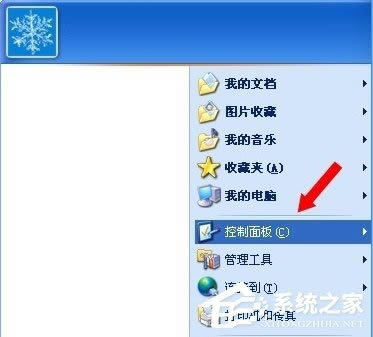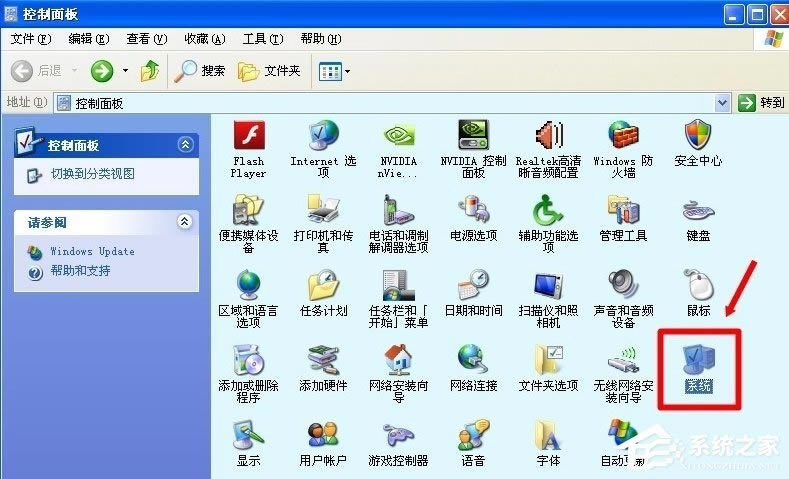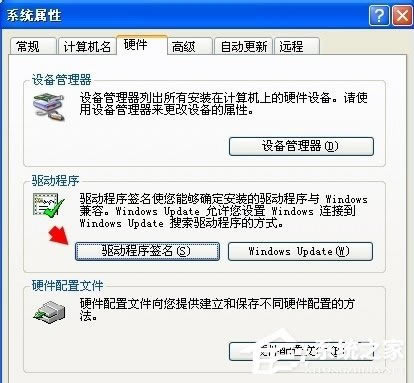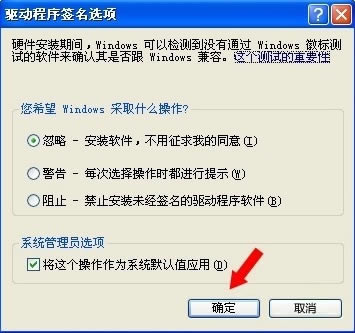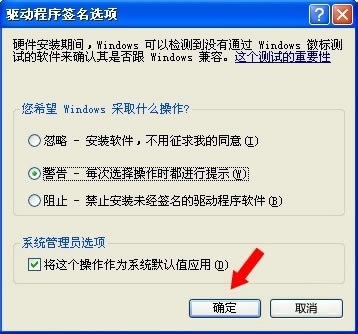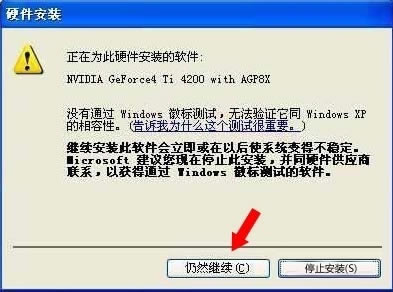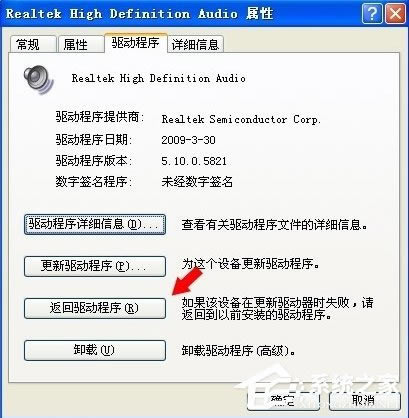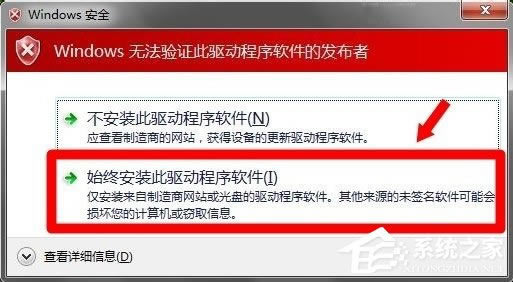WinXP系统怎样进行驱动程序签名?
发布时间:2022-10-05 文章来源:深度系统下载 浏览:
|
Windows XP是美国微软公司研发的基于X86、X64架构的PC和平板电脑使用的操作系统,于2001年8月24日发布RTM版本,并于2001年10月25日开始零售。其名字中“XP”的意思来自英文中的“体验(Experience)”。该系统是继Windows 2000及Windows ME之后的下一代Windows操作系统,也是微软首个面向消费者且使用Windows NT5.1架构的操作系统。 相信大家都知道,当新的硬件设备连接上电脑的时候,都需要安装和操作系统匹配的驱动程序,只有安装成功了硬件设备才可以在当前系统上运行。不过这些驱动程序需要进行签名后才能用,不然容易出现各种错误。 1、何为驱动程序签名?这是因为设备生产厂家制造好设备之后,还会自己编写和各种操作系统与之匹配的驱动程序,因为技术良莠不齐,可能会造成驱动程序在操作系统中水土不服的现象,从而导致蓝屏等故障。
2、所以,微软为确保新设备和操作系统之间能够互相融合,规定了驱动程序需要经过微软Windows实验室(WHQL)认证的签名之后,才能正常安装的规矩,以减少出错的概率。
3、但是,仔细查看这些流程,就可以知道,要加入这个俱乐部,还需要资金的支持,有些小设备的生产商,不想加入这个俱乐部,那么就需要在更新驱动的时候选择非签证选项。
4、操作步骤(WinXP操作系统): 1.开始→控制面板;
2.控制面板→系统;
3.系统属性→硬件→驱动程序签名;
4.打开之后,会有三个选项,忽略、警告、禁止。 根据自己的了解程度,可以分别选择其中的一项,尤其是没有签证的驱动程序,一定不能选择禁止,否则这个设备就不能正常使用,但是使用了未签字的驱动程序也有可能和操作系统发生冲突,导致蓝屏等异常现象。
5.所以,还是建议使用第二项的警告(遇到异常发出警告),且勾选底部的:将这个操作作为系统默认值应用,点击确定。
6.遇到非签名的驱动程序安装可以点击→仍然继续。
7.遇到更新了新的驱动,导致异常,可以第一时间返回驱动程序。或到安全模式中去卸载有问题的驱动程序,再使用匹配的驱动更新。
8.如果是Win7操作系统,那就选择始终安装此驱动程序软件即可。
上面给大家介绍了WinXP系统驱动程序签名的相关问题解析,相信你在看过上面的解析后,对于驱动程序签名有了全新的认识,如果需要,也可以按照上面的操作,来设置驱动程序签名。 Windows XP服役时间长达13年,产生的经济价值也较高。2014年4月8日,微软终止对该系统的技术支持,但在此之后仍在一些重大计算机安全事件中对该系统发布了补丁。 |